Arreglar msmpeng.EXE Uso de CPU High en Windows 10
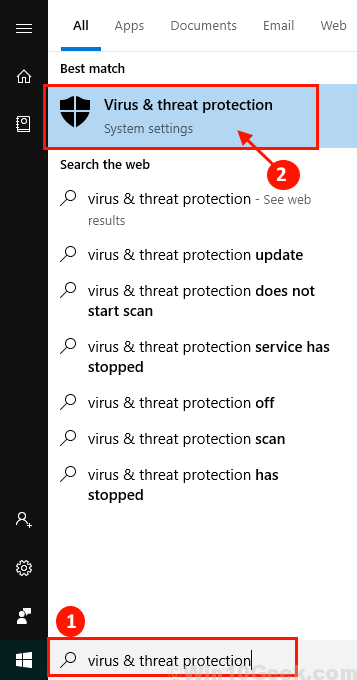
- 3258
- 483
- Adriana Tórrez
Msmpeng.EXE es el proceso central del servicio de defensor de Windows. Cuando descarga cualquier tipo de archivo (principalmente cuando descarga cualquier software de aplicación), Msmpeng.EXE escanea el archivo para cualquier malware o virus. Si msmpeng.EXE identifica que el archivo contiene cualquier tipo de amenaza para su dispositivo, mueve el archivo a la sección "en cuarentena" donde puede eliminarlo o restaurarlo. Esta es la razón por la que Msmpeng.EXE siempre se ejecuta en el fondo de Windows. En general, Msmpeng.EXE consume una pequeña cantidad de potencia de procesamiento de CPU. Pero, algunos usuarios de Windows 10 están informando para enfrentar un problema como Msmpeng.Exe está consumiendo una gran cantidad de alimentación de CPU en su dispositivo, lo que hace que la computadora sea terriblemente lenta. Si eres testigo de ese msmpeng.EXE está consumiendo demasiada potencia de CPU de su dispositivo, no se preocupe. Msmpeng.EXE está consumiendo una gran cantidad de recursos principalmente porque escanea el proceso del defensor de Windows comienza a comer demasiado CPU. No se preocupe, hay correcciones disponibles para resolver su problema.
Ya sea que comer una gran cantidad de potencia de CPU, Msmpeng.EXE puede causar estos problemas mencionados a continuación-
1. Msmpeng.EXE está consumiendo una gran cantidad de uso de disco, cuando Msmpeng.EXE está comiendo la gran cantidad de potencia de procesamiento de disco.2. Msmpeng.Se niega el acceso a Exe: cuando los usuarios intentan detener el proceso del administrador de tareas y se le niega su acceso.3. Msmpeng.Exe desacelerar su dispositivo, cuando Msmpeng.EXE está consumiendo una gran cantidad de CPU, ofrecerá lento el proceso de arranque.4. Msmpeng.EXE tiene un uso de USAGE de alta memoria (RAM): los usuarios están informando para enfrentar el problema de tener un alto uso de memoria de MSMPENG.exe.
Si se enfrenta a alguno de estos problemas anteriores, revise estas soluciones. Pero antes de ir por las soluciones, intente estas soluciones iniciales.
Soluciones iniciales-
1. Reanudar su dispositivo y después de reiniciar verificar si Msmpeng.EXE sigue consumiendo una gran cantidad de energía de la CPU.2. Compruebe si alguna actualización de Windows está pendiente o no, si alguna actualización de Windows está pendiente, insténtelo. Después de que el proceso de instalación esté completo, verifique si Msmpeng.EXE sigue consumiendo una gran cantidad de energía de la CPU.
3. Asegúrese de que ningún otro software de terceros, antimalware o antivirus esté instalado en su computadora que no sea Windows Defender
Lea también: - Arreglar el servicio de antimalware ejecutable alto uso de la CPU
Si alguna de estas soluciones iniciales no funcionó para usted, pruebe estas soluciones-
Tabla de contenido
- Fix-1 Excluye el directorio de defensa de Windows desde la búsqueda de defensor de Windows-
- Arreglar 2: deshabilitando la protección en tiempo real
- FIJO- 3 LIMIT CPU USO DE MSMPENG.exe-
- Fix-4 apague el defensor de Windows-
- Fix-5 deshabilitar el muestreo de muestras-
- FIJER-6 Programe el defensor de Windows una vez en un mes-
Fix-1 Excluye el directorio de defensa de Windows desde la búsqueda de defensor de Windows-
Msmpeng.EXE está consumiendo una gran cantidad de proceso de disco, tal vez porque Msmpeng.EXE está buscando virus y malware en su propio directorio. Para excluir el directorio de defensa de Windows, siga estos pasos-
1. Presione la tecla Windows en tu teclado y escriba "Protección contra el virus y la amenaza"Y haga clic en"Protección contra el virus y la amenaza".
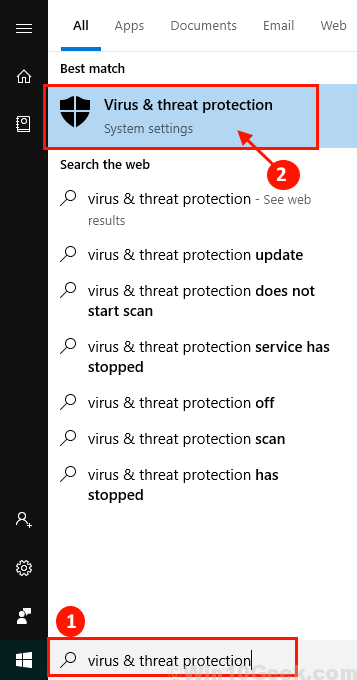
2. Haga clic en "Administrar Configuración" bajo Configuración de protección contra el virus y las amenazas-
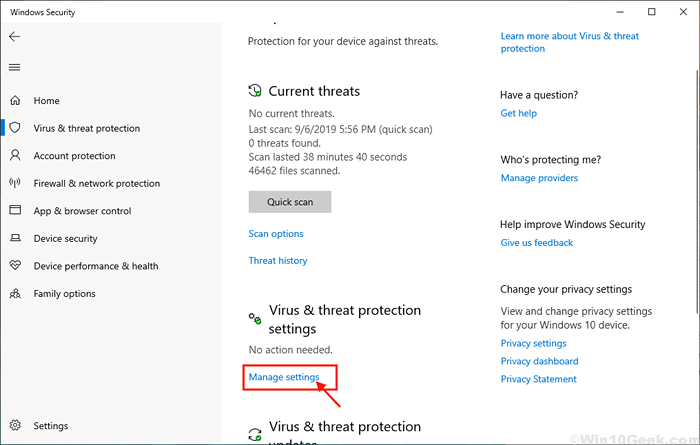
3. Ahora, haga clic en "Agregar o eliminar exclusiones" bajo Exclusiones.
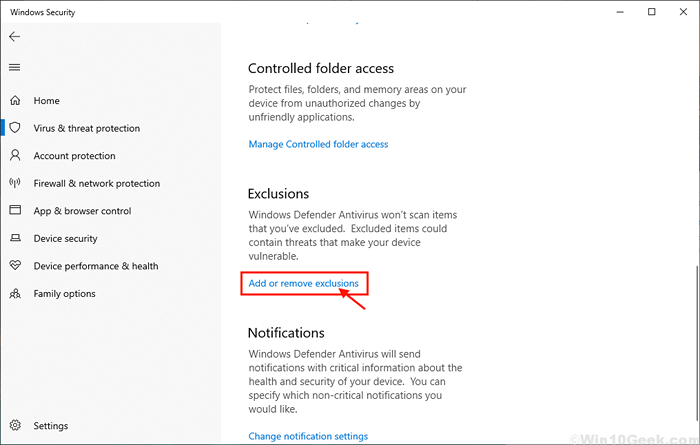
4. Ahora, haga clic en Agregar una exclusión y luego haga clic en archivo.
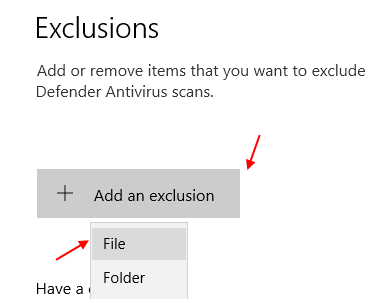
5. Ahora, navegue a la ubicación C: \ Archivos de programa \ Windows Defender y elige Msmpeng archivo de la aplicación. Este es un archivo exe.
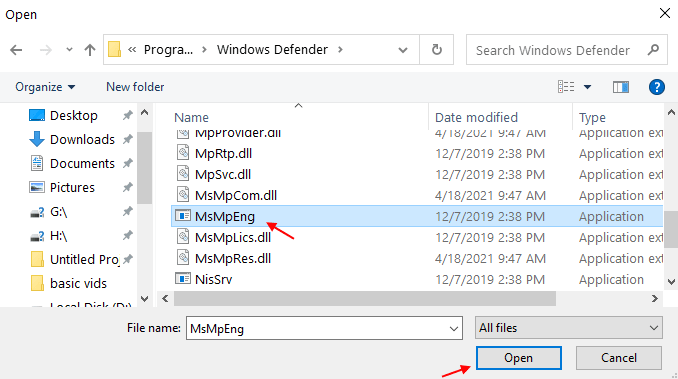
Reanudar su computadora y después de reiniciar verificar si Msmpeng.EXE sigue consumiendo una gran cantidad de energía de la CPU. Si el problema aún persiste, va para la próxima solución.
Arreglar 2: deshabilitando la protección en tiempo real
1. Buscar Protección contra el virus y la amenaza En el cuadro de búsqueda de Windows.
2. Ahora, haga clic en Protección contra el virus y la amenaza del resultado de la búsqueda.
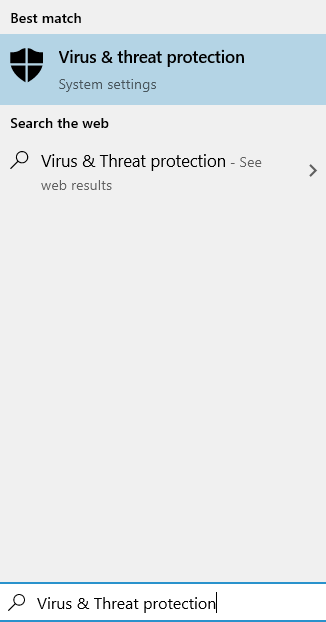
3. Después de eso, haga clic en Administrar Configuración bajo configuración de protección contra virus y amenazas.
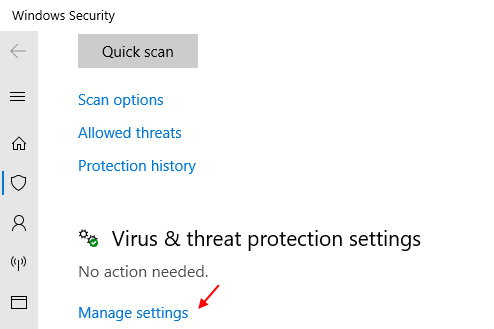
4. Ahora, gira apagado Protección en tiempo real.
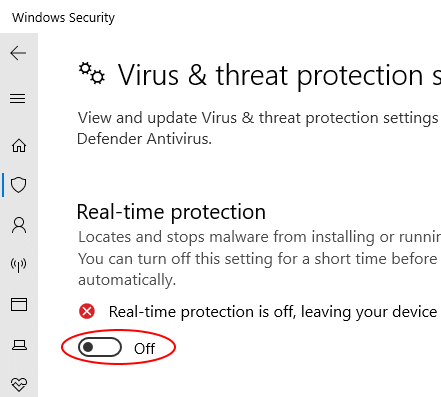
Después de hacer este cambio, salga del Ajustes Aplicar y reiniciar su PC. Después del reinicio, verifique si el msmpeng.EXE High CPU El problema de uso de la CPU todavía te está molestando.
FIJO- 3 LIMIT CPU USO DE MSMPENG.exe-
Puedes configurar msmpeng.exe para usar menos recursos del administrador de tareas. Siga estos pasos para limitar el uso de MSMPENG.EXE del administrador de tareas-
1. Prensa Ctrl+Shift+ESC abrir Administrador de tareas En tu Windows 10.
2. Ahora, ve al "Detalles" pestaña. Ahora, desplácese hacia abajo y haga clic con el botón derecho en "Msmpeng.exe"Y haga clic en"Establecer afinidad".
3. Ahora, Seleccione el valor umbral de la CPU.
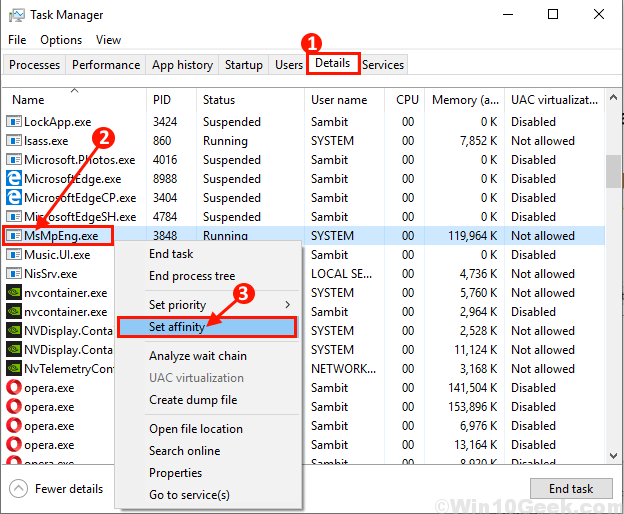
Reanudar su computadora y después de reiniciar verificar si Msmpeng.EXE está comiendo demasiada potencia de CPU o no.
Si su problema sigue estando allí, vaya a la próxima solución.
Fix-4 apague el defensor de Windows-
Puedes arreglar msmpeng.EXE CONSULTO DEL USO DE DISCO MANDO SOLO APAGADO DEL EDITOR DE POLÍTICOS DEL GRUPO LOCAL DE WINDOW-
1. Prensa Clave de Windows +R lanzar Correr, y tipo "gpedit.MSC"Este comando y golpe Ingresar.

2. En el Editor de políticas grupales locales Ventana, navegue a esta ubicación-
Configuración de la computadora> Plantillas administrativas> Componentes de Windows> Antivirus de defensa de Windows
Ahora, en el panel correcto de Defensor de Windows antivirus, haga doble clic en "Apague el antivirus del defensor de Windows".
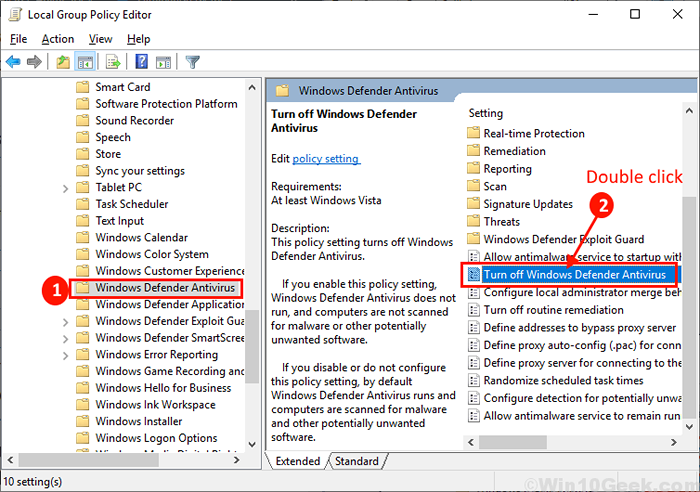
3. Ahora, en el Apague el antivirus del defensor de Windows Ventana, haga clic en "Activado".
4. Luego, haga clic en "Aplicar" y "DE ACUERDO"Para guardar los cambios.
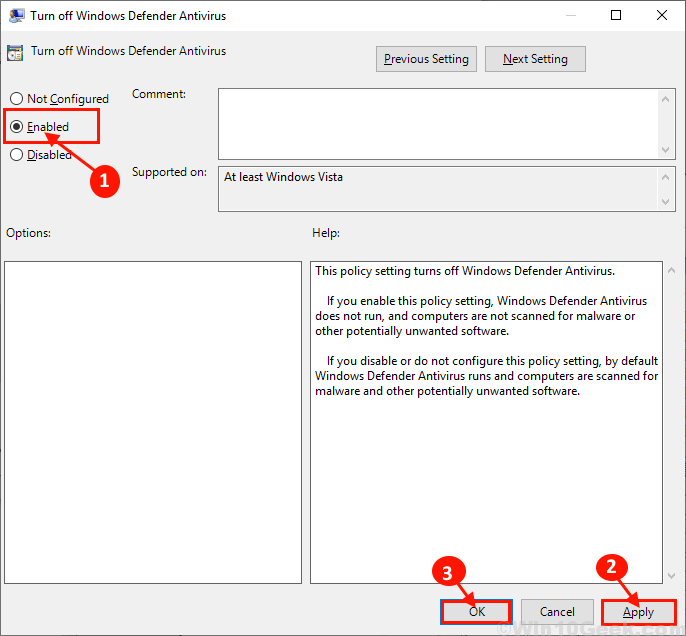
Cerca Editor de políticas grupales locales. Reiniciar tu computadora.
Después reiniciado Compruebe si Msmpeng.EXE está consumiendo una gran potencia de procesamiento de CPU. Si todavía se enfrenta al mismo problema, vaya a la próxima solución.
Fix-5 deshabilitar el muestreo de muestras-
Windows 10 tiene una característica incorporada llamada 'muestreo de muestra automática'. Esta herramienta envía archivos sospechosos al servidor de seguridad de Windows 10, que se analiza más a fondo para cualquier malware o virus. Esta herramienta funciona en el fondo de su sistema, y a veces consume una gran cantidad de recursos. Puede deshabilitar el 'muestreo de muestra automática' siguiendo estos sencillos pasos-
1. Presione la tecla Windows en tu teclado y escriba "Protección contra el virus y la amenaza"Y haga clic en"Protección contra el virus y la amenaza".
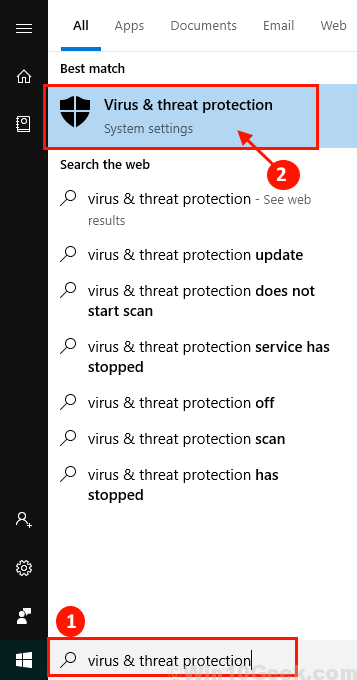
2. Haga clic en "Administrar Configuración" bajo Configuración de protección contra el virus y las amenazas-
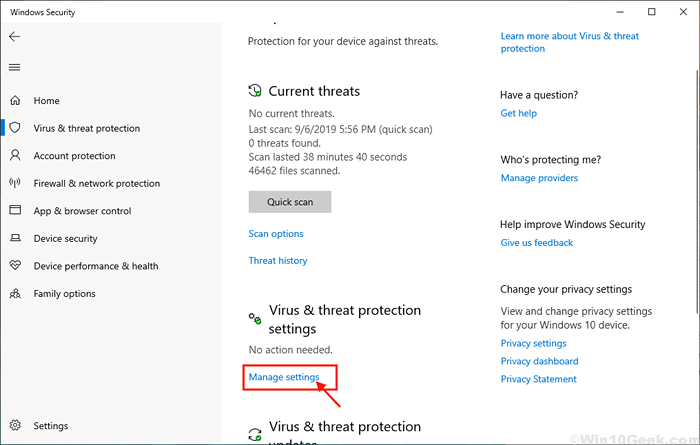
3. Ahora, desplácese hacia abajo para encontrar "Muestreo de muestra automática"Y haga clic en el control deslizante que dice "EN". Haga clic en "Sí" Si se le solicita el control de la cuenta del usuario.
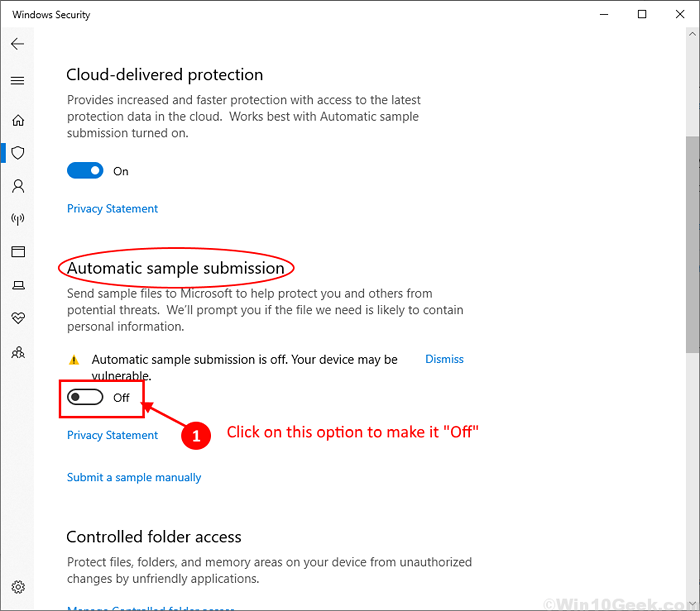
Reanudar tu computadora. Después de reiniciar, verifique si Msmpeng.EXE sigue consumiendo demasiada potencia de CPU. Tu problema con Msmpeng.Exe debe resolverse.
FIJER-6 Programe el defensor de Windows una vez en un mes-
Puede programar el defensor de Windows escaneando su sistema una vez en un mes para que no escanee activamente los archivos en el fondo comiendo una gran parte de los recursos. Siga estos pasos para programar el escaneo una vez en un mes-
1. Prensa Clave de Windows +R lanzar Correr, y escriba este comando y presione Ingresar. Programador de tareas La ventana se abrirá.
Taskschd.MSC
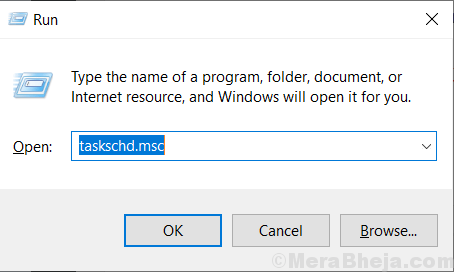
2. Ahora, en la expansión del panel izquierdo después de esta manera-
Biblioteca de programador de tareas> Microsoft> Windows> Windows Defender
Después de navegar a esta ubicación, haga doble clic en "Escaneo programado para el defensor de Windows".
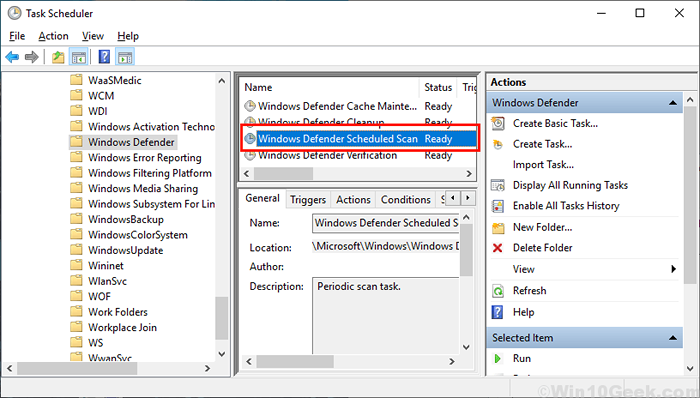
3. Ahora, ve al "Condiciones" pestaña
4. Entonces, desactivar Cada opción (como inactiva, potencia, despierta la computadora para ejecutar esta tarea, red).
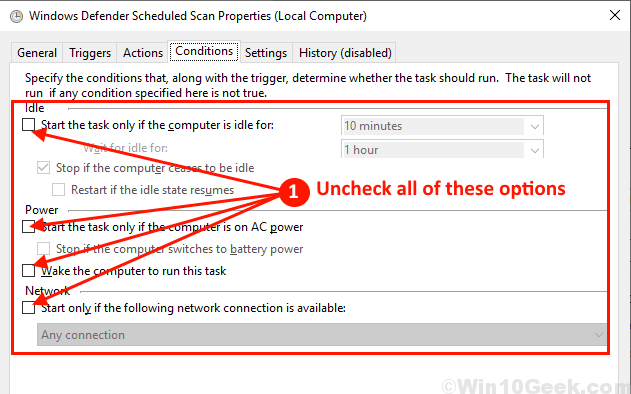
5. Ahora, ve al "Desencadenantes"Pestaña y haga clic en"Nuevo".
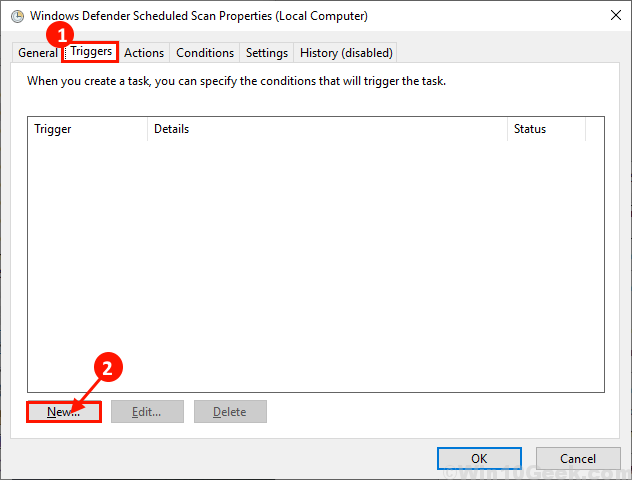
6. Ahora en el nuevo gatillo Ventana, haga clic en "Mensual"Y luego haga clic en"Meses" y elige "Seleccione todos los meses".
7. Ahora, haga clic en "Días" y elige "30”(O cualquier día del mes es adecuado para usted).
8. Por fin, haga clic en "DE ACUERDO"Para guardar el disparador.
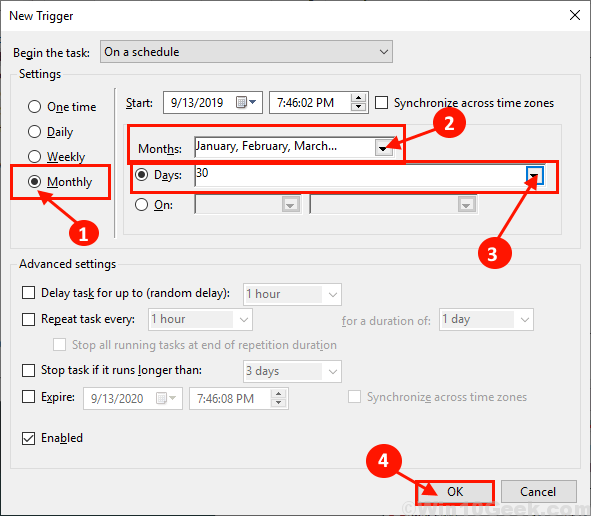
Esto establecerá el escaneo del defensor de Windows para que se ejecute el 30 de cada mes, de lo contrario, Windows Defender no consumirá una gran cantidad de recursos. (Puede elegir la opción "semanal" si lo desea).
9. Ahora, repita el paso 3 al paso 5 para otras 3 tareas de defensor de Windows (i.mi. Mantenimiento de caché del defensor de Windows, Limpieza del defensor de Windows, y Verificación del defensor de Windows).
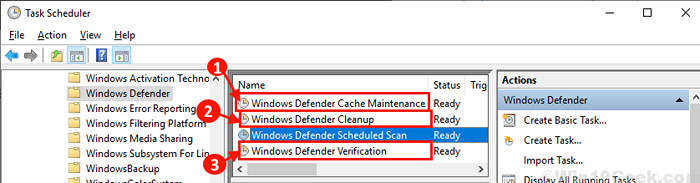
Después de que todo el proceso esté completo, no olvide Reanudar su computadora y verifique si Msmpeng.EXE está consumiendo un alto uso de disco.
Vaya a la próxima solución si Msmpeng.Exe todavía está comiendo una gran cantidad de potencia de CPU.
- « Arreglar la instalación .Marco neto 3.5 Código de error fallido 0x800f0954 en Windows 10/11
- Funciona el puntero del mouse pero no puede hacer clic en Windows 10/11 »

